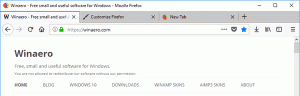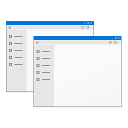Vratite klasični msconfig.exe u Windows 10 i Windows 8
Ako radije koristite stari dobri alat msconfig.exe za upravljanje aplikacijama za pokretanje, mogli biste se iznenaditi što ova značajka više nije uključena u Windows 10 i Windows 8. Umjesto toga, novi operativni sustavi prisiljavaju vas da koristite novu aplikaciju Task Manager za upravljanje procesima pokretanja. Ne samo da je novi Task Manager pun problema, ali nakon što vratite klasični Task Manager, potreban vam je i način upravljanja aplikacijama za pokretanje na stari način. U ovom članku ćemo vidjeti kako možete vratiti klasični msconfig.exe u Windows 10 i Windows 8.
Dobiti klasični msconfig.exe natrag u Windows 10 i Windows 8, morate učiniti sljedeće:
- Preuzmite instalacijski program sa sljedeće web stranice: Preuzmite msconfig.exe za Windows 10 i Windows 8.
- Raspakirajte i pokrenite exe datoteku.
- Slijedite čarobnjaka za postavljanje. Instalirat će klasične datoteke msconfig.exe u vaš operativni sustav.
Nakon što je to učinjeno, pritisnite Pobijediti + R tipke zajedno na tipkovnici i upišite msconfig.exe u okvir Pokreni.
Otvorit će se klasični uslužni program msconfig.exe, gdje možete upravljati svojim aplikacijama i uslugama za pokretanje.
Instalacijski program dolazi s originalnim datotekama sustava Windows 7 u koje se ne mijenja. Ako se pitate, zašto se isporučuje s instalacijskim programom, a ne samo zip datotekom - odgovor je zato što treba postojati odgovarajuća podrška za više jezika (MUI). Instalacijski program automatski osigurava odgovarajuće MUI datoteke.
Imajte na umu da neće zamijeniti vaše sistemske datoteke. Klasični msconfig bit će instaliran zajedno s novim, tako da možete koristiti sljedeći trik za prebacivanje između msconfigova:
Upišite sljedeće u okvir Pokreni da biste pokrenuli novi:
%windir%\system32\msconfig
Upišite sljedeće u okvir Pokreni da biste pokrenuli klasičnu aplikaciju msconfig:
%windir%\system32\msconfig1
Prema zadanim postavkama, klasični će se koristiti kada upišete samo 'msconfig' u dijaloški okvir Pokreni bez navođenja staze.
Da biste ga deinstalirali, idite na Upravljačka ploča - Programi i značajke - Odaberite "Classic msconfig", a zatim kliknite "Deinstaliraj".
To je to.